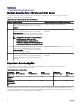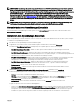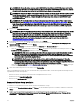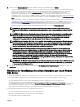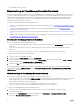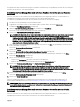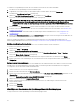Users Guide
Die folgenden Abschnitte enthalten Anweisungen zur Installation und Einrichtung von OpenManage Essentials auf einem Domänen-
Controller mit einer Remote- oder lokalen Datenbank.
Installation von OpenManage Essentials auf einem Domänen-Controller mit einer Remote-
Datenbank
Stellen Sie sicher, dass Sie am Domänen-Controller mit Administratorrechten angemeldet sind, bevor Sie die Installation von
OpenManage Essentials auf einem Domänen-Controller mit einer lokalen Datenbank beginnen.
So installieren Sie OpenManage Essentials auf einem Domänen-Controller mit einer Remote-Datenbank:
1. Extrahieren Sie das OpenManage Essentials-Installationspaket.
2. Doppelklicken Sie im Ordner, in dem Sie das Installationspaket extrahiert haben, auf die Datei Autorun.exe.
Der Bildschirm OpenManage installieren wird angezeigt.
3. Wählen Sie Dell EMC OpenManage Essentials aus und klicken Sie auf Installieren.
Das Fenster Voraussetzungen OpenManage Essentials wird angezeigt.
4. Klicken Sie auf Alle kritischen Voraussetzungen installieren.
ANMERKUNG: Wenn SQL Server noch nicht installiert auf dem Domänen-Controller installiert ist, zeigt das Fenster
Voraussetzungen eine Warnmeldung mit einem Link, mit dem Sie zur Installation von SQL Express auf dem
Domänen-Controller (lokal) mit einer OpenManage Essentials-spezischen SQLEXPRESSOME Datenbankinstanz
gelangen. Wenn Sie die Warnung ignorieren, wird bei Beginn der OpenManage Essentials Installation eine Nachricht
angezeigt, in der Sie gebeten werden, zu bestätigen, ob Sie OpenManage Essentials mit einer lokalen Datenbank
oder einer Remote-Datenbank installieren wollen.
5. Wenn die Nachricht „Datenbankpfad bestätigen“ angezeigt wird, klicken sie auf Nein, um OpenManage Essentials auf einer
Remote-Datenbank zu installieren.
Das Fenster Benutzerdenierte Einrichtung wird angezeigt.
6. Klicken Sie auf Weiter).
Das Fenster Benutzerdenierte Eigenschaften OpenManage Essentials wird angezeigt.
7. Ändern Sie falls erforderlich die Standard-Portnummern basierend auf Ihren Anforderungen, und klicken Sie auf Weiter.
Das Fenster Datenbankserver wird angezeigt.
8. Führen Sie eines der folgenden Verfahren aus:
• Klicken Sie auf Durchsuchen und wählen Sie die Remote-Datenbank aus.
• Geben Sie den Host-Namen und Datenbankinstanznamen im Feld Datenbankserver ein.
9. Klicken Sie auf Windows-Authentizierung oder SQL Server-Authentizierung.
ANMERKUNG: Wenn Sie ein Nicht-Domänen Windows-Konto für die Windows-Authentizierung verwenden,
müssen die Anmeldeinformationen sowohl auf dem Domänen-Controller als auch auf dem Remote-System
vorhanden sein, und sie sollten außerdem identisch sein. Das Windows-Benutzerkonto muss über die erforderlichen
Berechtigungen für die Erstellung von Datenbanken in SQL Server verfügen.
10. Geben Sie in den entsprechenden Feldern den Benutzernamen und das Kennwort ein und klicken Sie auf Weiter.
Das Fenster Zur Installation des Programms bereit wird angezeigt.
11. Klicken Sie auf Install (Installieren).
Fügen Sie nachdem die Installation von OpenManage Essentials abgeschlossen ist den angemeldeten Administrator zur
Benutzergruppe OMEAdministrators hinzu. Siehe Hinzufügen von Benutzern zu den OpenManage Essentials Gruppen.
ANMERKUNG: Önen Sie OpenManage Essentials zur Neuzuweisung der neuen Datenbankverbindungseinstellungen,
wenn die Datenbank entweder verschoben oder verändert wird, nachdem die OpenManage Essentials-Datenbank auf
dem Remote-System eingerichtet ist.
Installation von OpenManage Essentials auf einem Domänen-Controller mit einer lokalen
Datenbank
Stellen Sie sicher, dass Sie am Domänen-Controller mit Administratorrechten angemeldet sind, bevor Sie die Installation von
OpenManage Essentials auf einem Domänen-Controller mit einer lokalen Datenbank beginnen.
29